Viele Xbox-Nutzer haben ein Abo abgeschlossen, was in der Regel monatlich oder jährlich abgebucht wird.
Möchte man das Abo kündigen, kann man es einfach online beenden.
Microsoft bietet drei Abo-Services an:
- Xbox Live Gold
- Xbox Game Pass
- Xbox Game Pass Ultimate
Solange eines der entsprechenden Abos aktiv ist, wird in jedem neuen Abrechnungszeitraum die laufende Gebühr vom hinterlegten Zahlungsmittel abgebucht.
Nun ist es so, dass Xbox Live Gold, Xbox Game Pass oder Xbox Game Pass Gold zwar bequem von der Konsole aus aktiviert werden können.
Wer das Abo kündigen möchte, muss jedoch die Microsoft Webseite besuchen.
Sobald das jeweilige Abo ausgelaufen ist, entfallen auch die jeweiligen Features.
Beim Xbox Game Pass sind die darin enthalten Spiele nach Ablaufdatum nicht mehr nutzbar, sofern man sie nicht auch selbst besitzt.
Ebenfalls entfallen die Xbox Live-Features zum Kündigungsdatum.
Inhaltsverzeichnis
Xbox Live Gold kündigen oder Xbox Game Pass kündigen – so geht’s
Benötigte Zeit: 3 Minuten
Xbox Abo kündigen – Xbox Live Gold, Xbox Game Pass oder Xbox Game Pass Ultimate deaktivieren
- Microsoft Webseite aufrufen
In Web-Browser account.microsoft.com aufrufen.
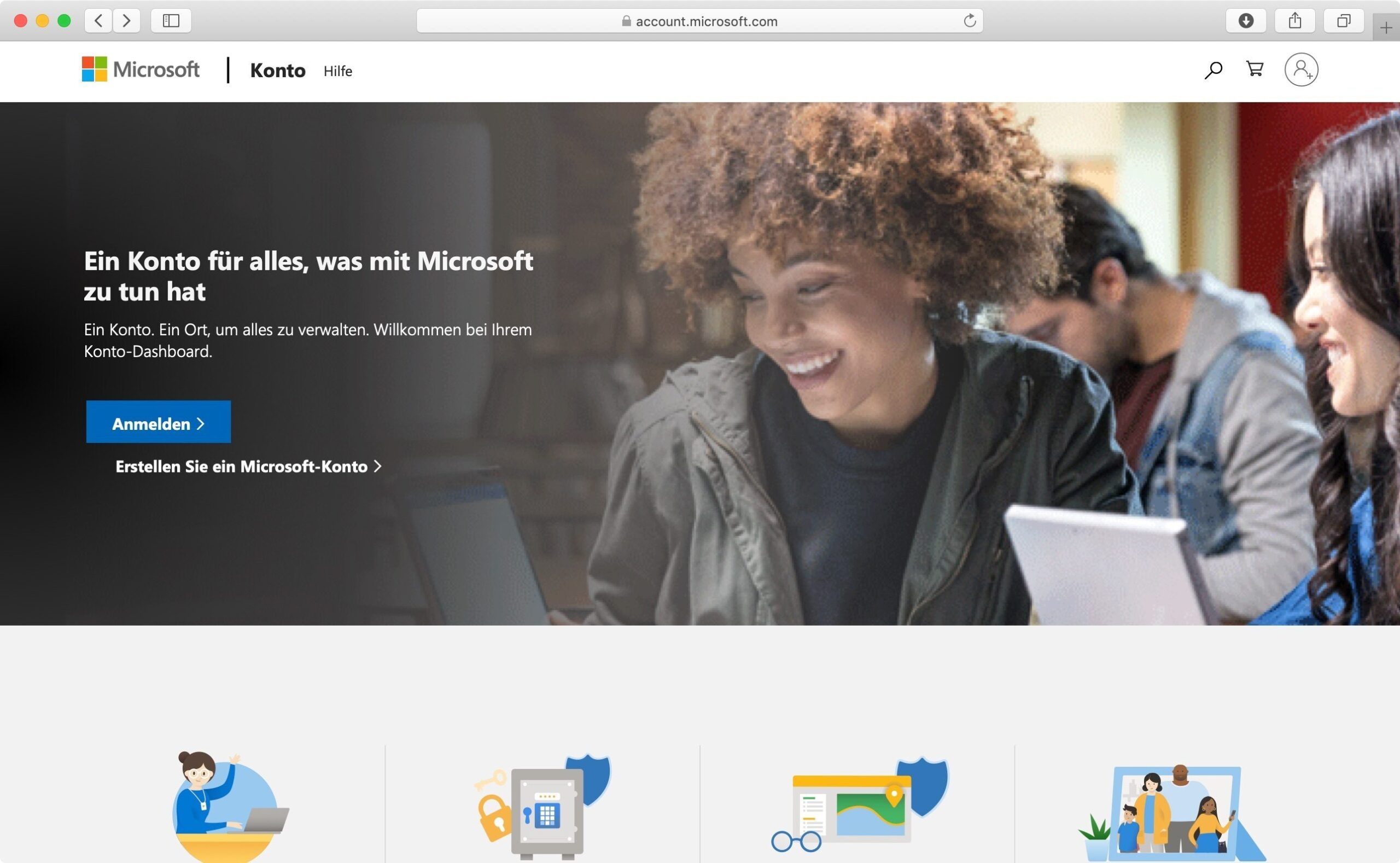
- Anmelden bzw. einloggen
Mit E-Mail und Passwort des Microsoft-Accounts einloggen, mit dem das Abo abgeschlossen wurde.
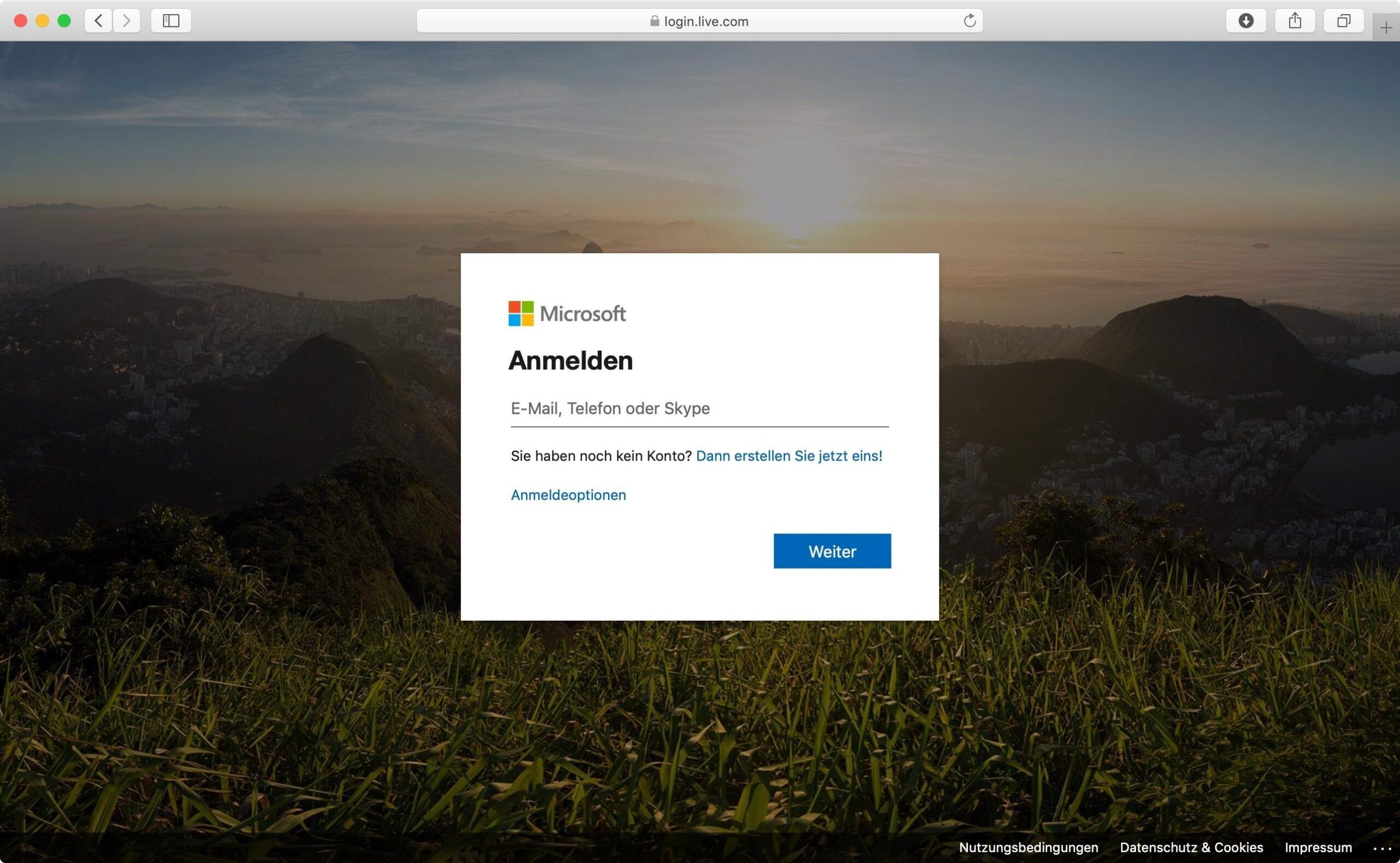
- Abonnements verwalten
Aktive Abonnements für Xbox Live Gold, Xbox Game Pass oder Xbox Game Pass Gold werden im Abschnitt „Abonnements“ angezeigt. Dort auf „Verwalten“ klicken.
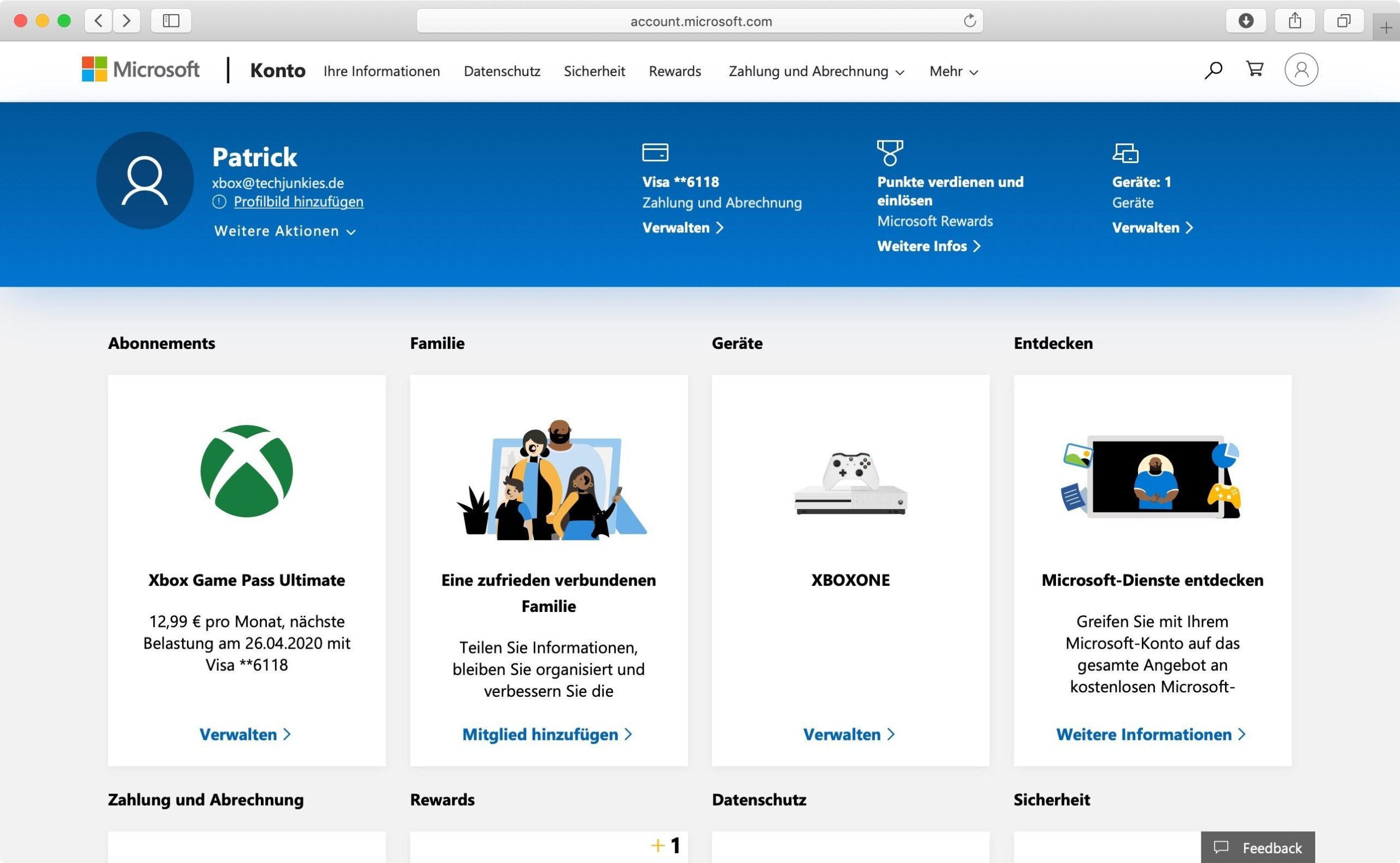
- Xbox Abo kündigen
Im Abschnitt Zahlungseinstellungen auf „Abbrechen“ klicken. Hier hat Microsoft „Cancel“ aus dem Englischen etwas holprig übersetzt. Mit „Abbrechen“ ist vielmehr „Kündigen“ gemeint.
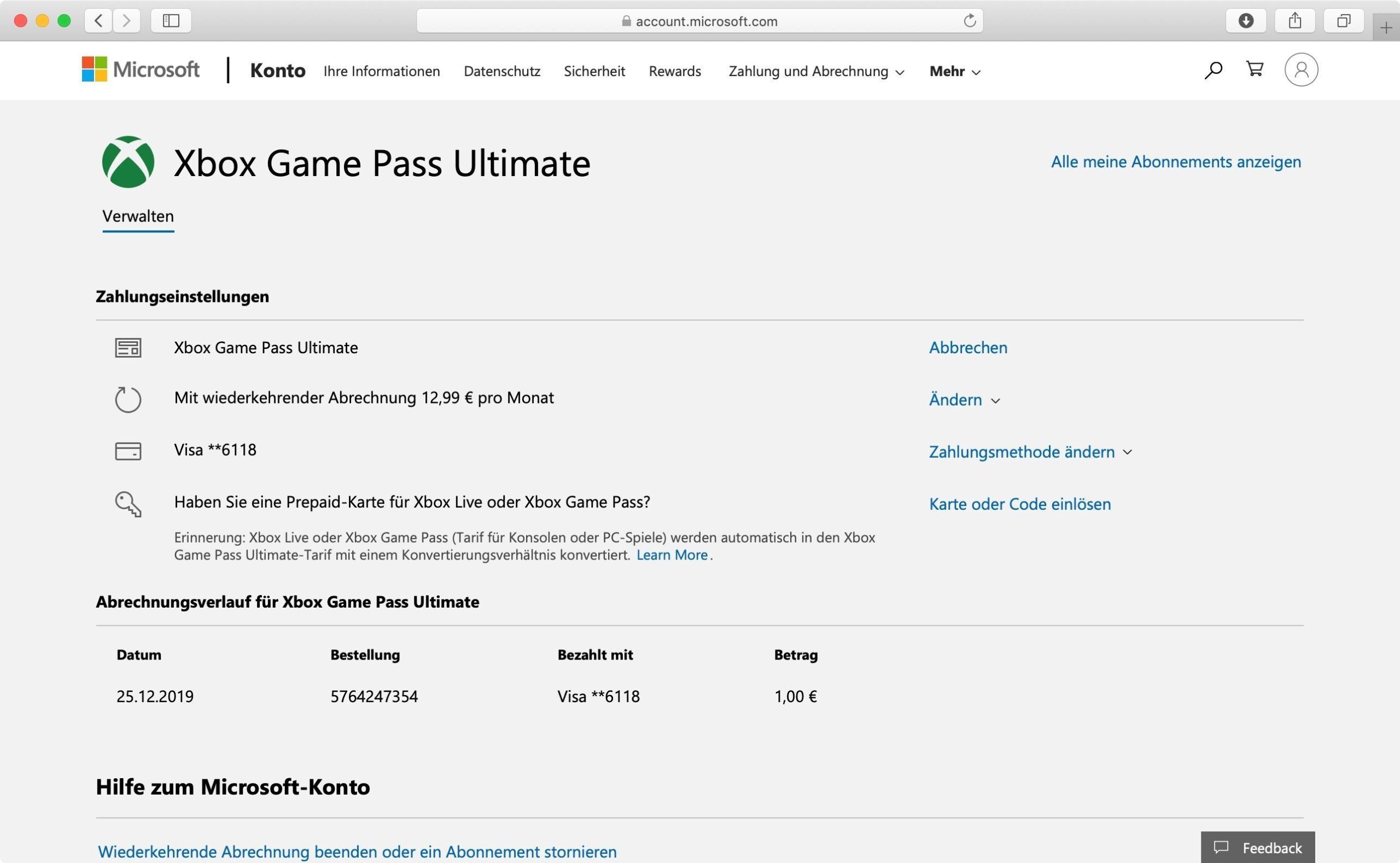
- Kündigung bestätigen
Es wird das Kündigungsdatum angezeigt. Auf „Kündigung bestätigen“ klicken.
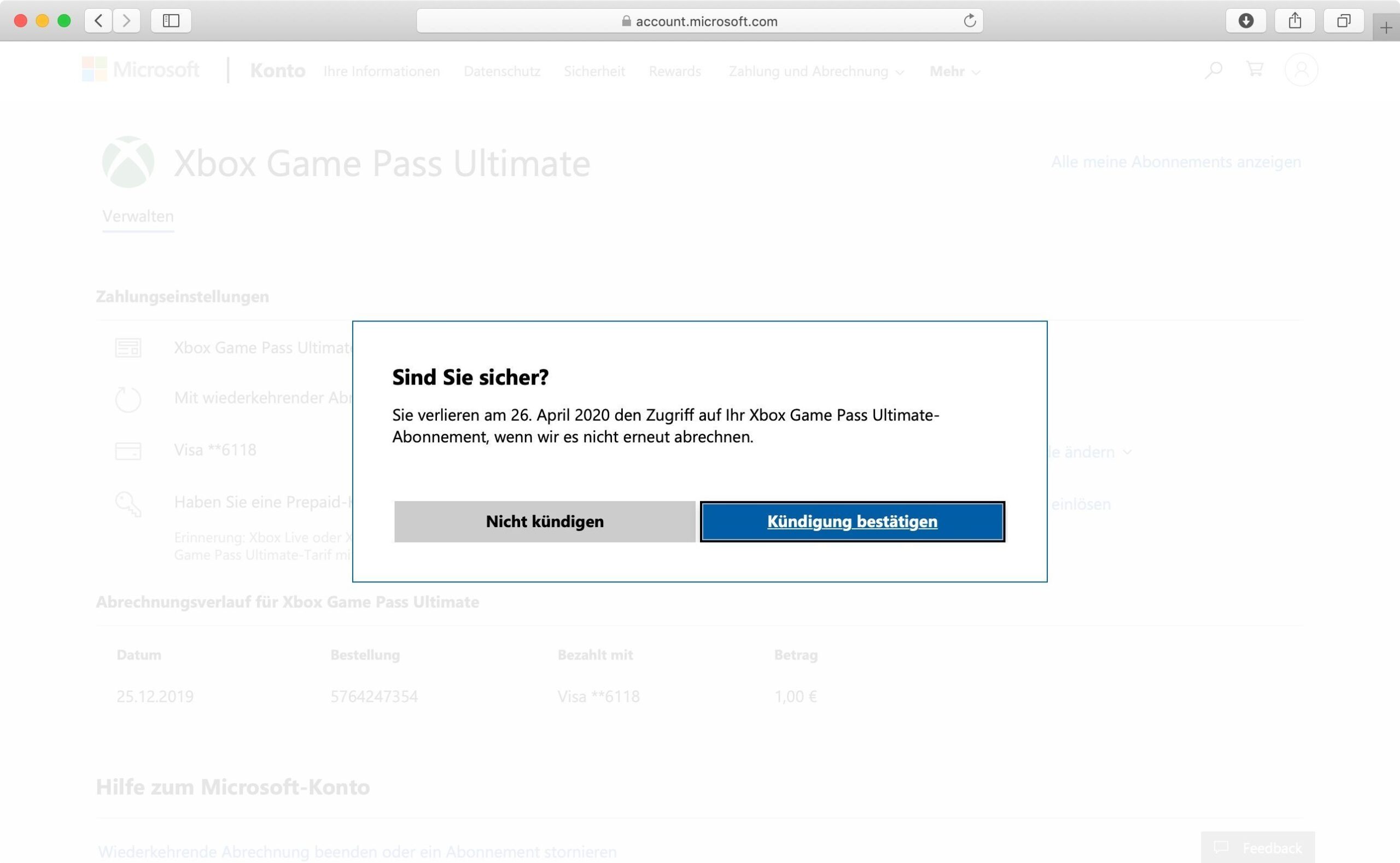
- Kündigungsbestätigung prüfen
Die Kündigung wird bestätigt. Hier auf „Zurück zu Abonnements“ klicken.
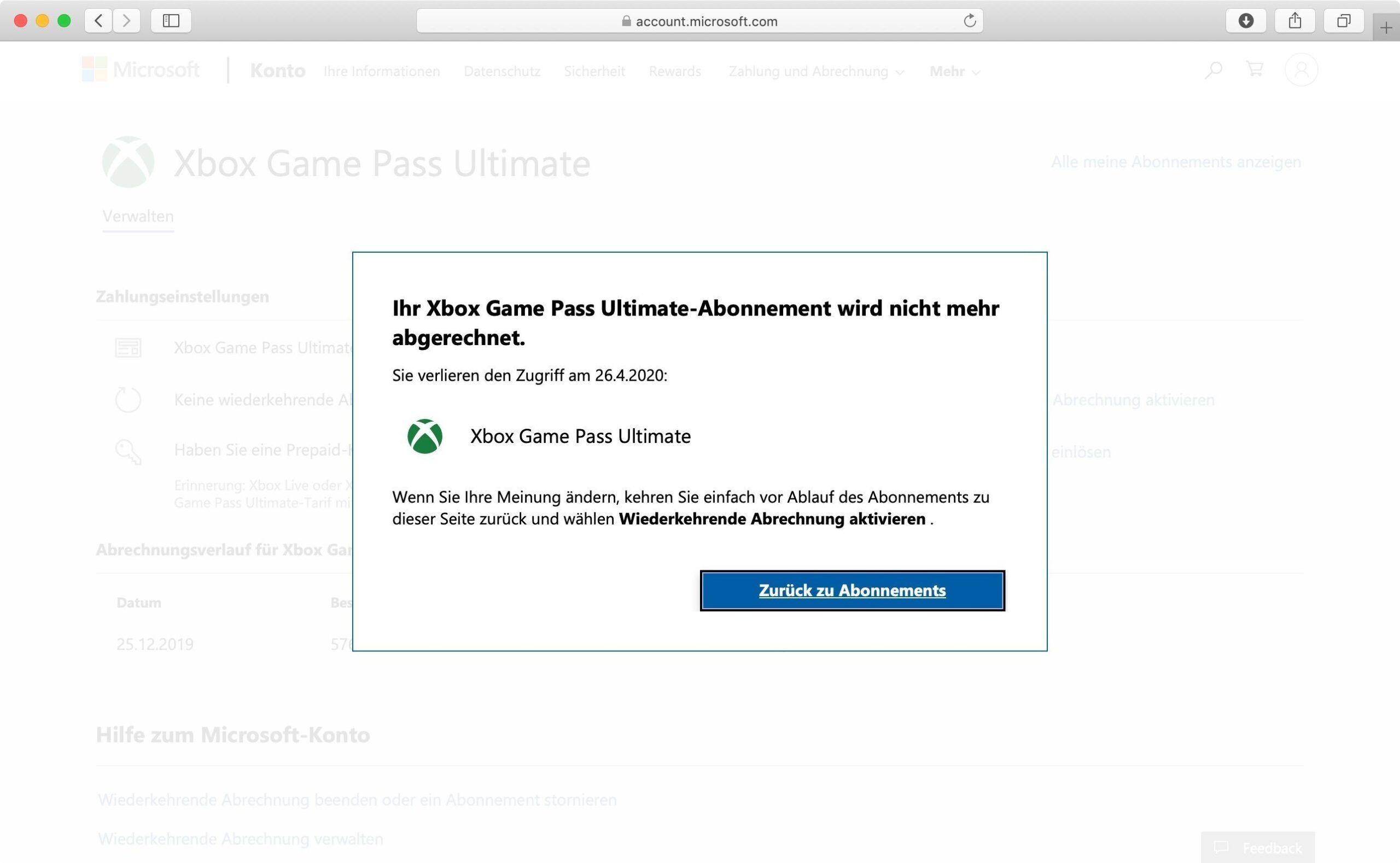
- Abo-Status überprüfen
In der Übersicht sollte sich nun der Status geändert werden – statt „Mit wiederkehrender Abrechnung…“ steht hier nun „Keine wiederkehrende Abrechnung…“.
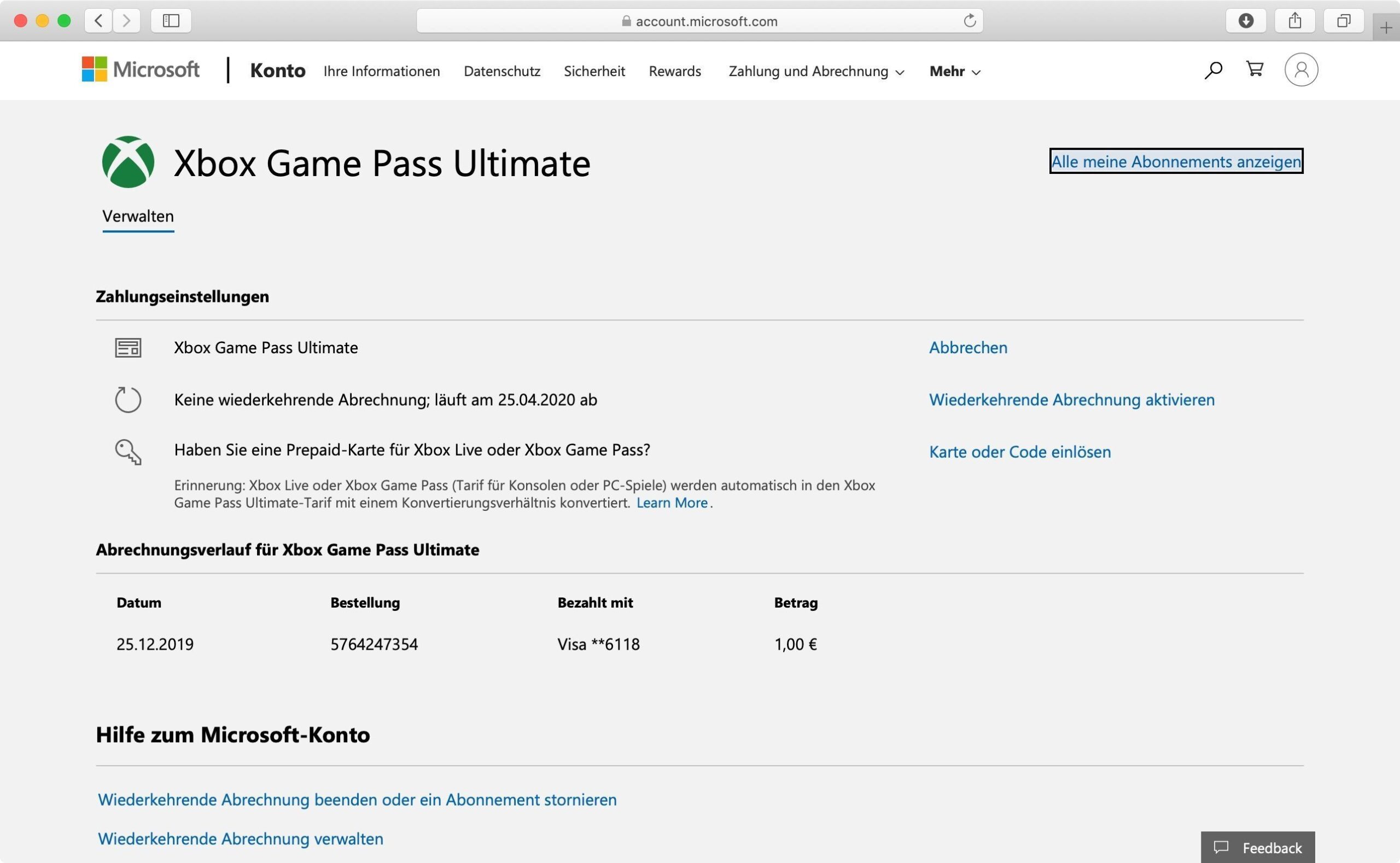
Alternative: Automatische Verlängerung deaktivieren
Einen ganz ähnlichen Effekt hat es, die automatische Verlängerung zu deaktivieren.
Das Abo läuft dann innerhalb des derzeit bezahlten Zeitraumes noch weiter, wird anschließend jedoch nicht mehr berechnet und läuft aus.
Die entsprechende Option versteckt sich hinter der Schaltfläche „Ändern“ auf der Microsoft Webseite.
Spielfortschritt nach der Kündigung
Wenn man den Xbox Game Pass oder Xbox Game Pass Ultimate kündigt, sind Spielfortschritte (inkl. Achievements, Gamerscore) nicht davon betroffen.
Das bedeutet, sofern man ein früher mit dem Game Pass begonnenes Spiel kauft oder den Game Pass wieder aktiviert, kann man dort weitermachen, wo man aufgehört hat.
Selbstverständlich bleibt der Xbox Live Account auch nach der Kündigung weiterhin aktiv und ist davon nicht betroffen.

